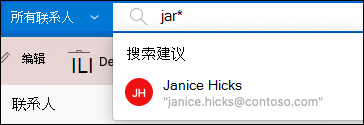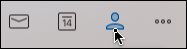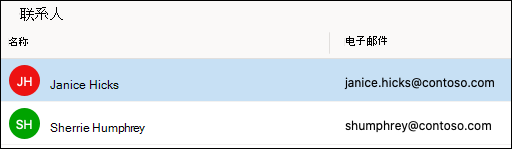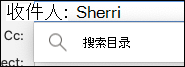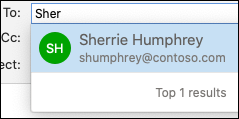用户可通过多种方式搜索联系人。 你可以使用页面顶部的搜索栏或在 Outlook 的 "人员" 窗格中撰写新邮件或 "搜索", (以前称为 "联系人" 文件夹) 。
使用顶部的搜索栏搜索联系人
这是最快捷、最简便的联系人查找方式。 将光标放在 搜索 框中,然后开始键入该人员的名字或电子邮件地址的前几个字母。
键入内容时,Outlook 会不断优化搜索结果。 例如,如果键入字母“t”,Outlook 将返回“Tony”、“Teresa”和“Tanya”等匹配结果。 如果键入“ta”,Outlook 会进一步优化该列表,显示“Tanya”。
在“人员”窗格中搜索联系人
-
选择 Outlook 左下角的 " 人员" 模块。
注意: 如果看不到 " 人员 " 图标,请单击 " 查看更多选项 " (... ") 按钮,然后选择" 人员"。
-
在此选项卡中,您可以查看联系人列表,并按字母顺序滚动。
-
顶部的搜索栏将与 " 邮件 " 或 " 日历 " 选项卡上的搜索功能完全相同,以查找联系人。
撰写新邮件时搜索联系人
-
在新邮件中的 " 收件人"、 "抄送" 或 "密件抄送 " 字段中,开始键入几个名称字母,然后单击下面显示的 " 搜索目录 "。
-
您将根据您键入的内容看到建议的联系人列表。 单击联系人,它将进入 " 收件人"、 "抄送" 或 "密件抄送 " 字段。
-
如果想要添加更多联系人,请在刚输入的联系人之后再次开始键入,然后继续该过程。